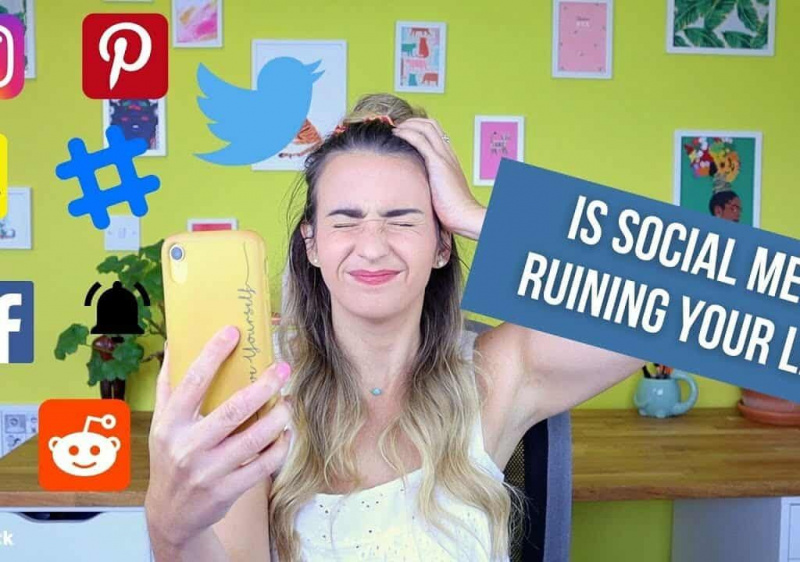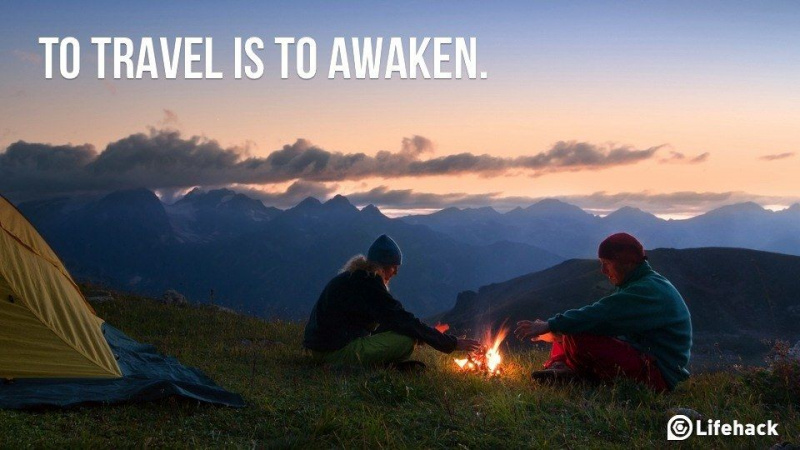25 טיפים וטריקים מוסתרים של iOS 8 שתתחרט עליהם שלא ידעתם עכשיו

iOS 8 יוצא ומביא טונות של תכונות מדהימות. כעת הוא מספק לך עריכת תמונות חזקה יותר, עריכת הודעות קוליות נוחות יותר, הקלדת מקלדת חכמה יותר ומסלול בריא. זה אפילו נפתח ליישומי מקלדת של צד שלישי ומאפשר לשלב מזהה מגע עם אפליקציות מסוימות. כל אלה מביאים חוויה ידידותית ושימושית יותר בכדי ליהנות מחיי iOS. עם זאת, זה לא הסוף. למעשה, הם רבים וטיפים וטריקים שימושיים אך נסתרים. חיפשתי באינטרנט ובדקתי אותו לבד, כאן אני מכסה 25 טיפים וטריקים של iOS 8 כדי להראות לך כמה זה מפתיע.
1. בדוק את השימוש בסוללה
הסוללה שלך מתרוקנת בקצב מדאיג, שמאלץ אותך לטעון iPhone, iPad או iPod touch לעתים קרובות. אל תדאג. iOS 8 עוזר לפקח על השימוש בסוללה ומספר לכם אילו אפליקציות מרוקנות את הסוללה שלכם ביותר. פשוט עבור אל הגדרות> כללי> שימוש> שימוש בסוללה.

2. שחזר תמונות שנמחקו
האם מחקת בטעות תמונות מה- iPhone, iPad או iPod touch שלך? אל תיבהל. iOS 8 מחזיר את התמונות שנמחקו ללא מאמץ. הקש על אפליקציית תמונות ותראה אלבום שנמחק לאחרונה. אלבום זה מכיל זמנית תמונות שנמחקו לאחרונה. זה שומר על תמונות אלה למשך 30 יום. לפיכך, מוטב שתשחזר את התמונות המבוקשות שלך לפני המועד האחרון.

3. קנו שירים באמצעות סירי
כידוע, iOS 8 מאפשר לסירי להאזין לשיר שמתנגן ולזהות אותו באמצעות Shazam. זה לא כל מה שסירי יכולה לעשות. כעת, סירי מציעה כתובת URL לרכישת השיר מחנות iTunes. כמה זה נוח ואינטלקטואלי.

4. FaceTime שיחה ממתינה
iOS 8 מביא שיחה ממתינה ל- FaceTime. כלומר, כאשר אתה עסוק ב- FaceTime עם חבריך, יש לך אפשרות לדחות את שיחת הטלפון הנכנסת או לסיים את השיחה הנוכחית שלך לשיחה החדשה.

5. שיחות WiFi
האם אתה לקוח T-Mobile? חדשות טובות בשבילך. כעת, אינך צריך להיות תלוי בכיסוי מגדל הסלולר T-Mobile בכדי לבצע ולקבל שיחות טלפון. במקום זאת, iOS 8 נותן לך את היכולת לבצע ולקבל שיחות טלפון באמצעות Wi-Fi. פשוט הקש על הגדרות> טלפון> שיחות Wi-Fi> הפעל אפשר שיחות WiFi.פִּרסוּם

6. חיפוש DuckDuckGo
נמאס לכם מחיפוש בגוגל עקב מעקב אחר החיפושים שלכם? יש לך ברירה אחרת. iOS 8 מציג את DuckDuckGo, המגן על פרטיותכם עד הקצה. כדי להשתמש בו, אתה רק צריך להקיש על הגדרות> Safari> מנוע חיפוש> הגדר את DuckDuckGo כמנוע החיפוש המוגדר כברירת מחדל.

7. הודעות על זמן נסיעה
כמה זמן ייקח להגיע ליעד המבוקש שלך? מתי תגיע לפגישה שלך? iOS 8 נותן לך תשובה בלוח השנה, כך שלא תספר יותר מדי. קשה ככל שיהיה, זה הופך את הנסיעות שלך לנוחות יותר.

8. הסתר מקלדת ניבוי
הוא מציע תכונה מבריקה שהיא יכולה לחזות אילו מילים תרצו להקליד בהמשך. זה נוח, אבל לפעמים אתה עלול למצוא את זה מעצבן. אם כן, אתה יכול להסתיר את מקלדת החיזוי על ידי הקשה על מילות החיזוי כלפי מטה. בכל פעם שאתה צריך, אתה יכול להקיש כלפי מעלה כדי להחזיר אותם.

9. סדר מחדש את סמלי השיתוף
רוצה לשתף תמונות מעניינות או מצחיקות עם חבריך, אך סמלי השיתוף רבים מדי? עכשיו, יש דרך החוצה, שנותנת לך את הכוח לארגן מחדש את סמלי השיתוף לכל מיקום פשוט על ידי הקשה, החזקה וגרירה.

10. תמיכה בלוח השנה הירחי
אם אתה סיני, אני בטוח שאתה אוהב את התכונה הנהדרת הזו. זה מביא לך את לוח השנה הירחי. זאת אומרת, עכשיו אתה יכול לשים לב היטב לכל החגים הסיניים המסורתיים, ליום ההולדת הסיני ולקבוע סידורים מראש. כדי להשתמש בלוח השנה הירחי, עליך להקיש על הגדרות> דואר, אנשי קשר, לוחות שנה> עבור לסעיף יומנים> לוחות שנה חלופיים> סמן סינית.פִּרסוּם

11. קשר חירום ותעודת זהות
הודות לתכונה במקרה חירום של iOS 8, לכל אחד יש גישה נוחה למידע ליצירת קשר לחירום ולמזהה המדיה שלך מבלי לפתוח את ה- iPhone שלך. כדי להגדיר אותו, הקש על אפליקציית הבריאות. הקש על מזהה מדיה, הסמל בפינה השמאלית התחתונה כדי ליצור את המידע הרפואי שלך. לאחר מכן הקש על צור מזהה רפואי כדי להזין את המידע שלך, כולל מצב רפואי ליום הולדת, תרופות, קשר חירום, סוג הדם, גובה, משקל ועוד.

12. עריכת טקסטים עוצמתית בהערות
כעת, אפליקציית Notes ב- iOS החדש הזה מאפשרת לך להתאים אישית ולצבוע את סגנון העריכה שלך. ניתן להחיל נטוי, מודגש וקו תחתון על מילה, ביטוי ואפילו פסקה שלמה. לא מדובר רק במילים. אתה יכול אפילו להוסיף כל תמונה להערה שאתה עורך.

13. היי, סירי
רק תגיד היי, סירי, וסירי יושקו. אתה יכול לעשות זאת כל עוד ה- iPhone, ה- iPad או ה- iPod touch פועלים ומחויבים. זה מביא לך נוחות רבה כאשר אתה רוצה לדבר עם סירי. כדי להגדיר את זה, אתה יכול להקיש על הגדרות> כללי> סירי> להפעיל אפשר היי סירי.

14. שלח הודעות וידאו
הפסיקו לגרום לכולם ב- FaceTime לשתף סרטונים! כעת תוכלו לשלוח במהירות סרטון באמצעות הודעות. עבור לאפליקציית הודעות והקש על סמל דמוי מצלמה משמאל. בחר Tale Photo או Video ואז צלם קליפ והקש על השתמש בווידאו. לאחר מכן, הקש על שלח כדי לשלוח את הסרטון לכל אחד אחר.

15. טיימר עצמי למצלמה
טיימר עצמי עוזר לצלם סלפי טוב יותר. הקש על אפליקציית מצלמה והחלק למצב PHOTO. הקש על סמל דמוי השעון ותקבל שלוש אפשרויות. אתה יכול לעכב את הצילום במשך שלוש או עשר. אם אינך רוצה בכך, הקש על כבוי.פִּרסוּם

16. הסתר תמונה
צילמת כמה תמונות, ורוצה לשמור את זה בסוד? הסתר אותם. iOS 8 נותן לך את הכוח להסתיר כל תמונה שאתה לא רוצה לחשוף. פשוט הקש על אפליקציית תמונות ואז הקש והחזק כל תמונה. בהודעה הקופצת, הקש על הסתר> הסתר תמונה. התצלום ייעלם. עם זאת, עליך לדעת שהתמונה שאתה מסתיר ניכרת באלבום. כדי לאפשר לאיש לראות את התמונה, אני חושב שעדיף שתגבה אותה ותמחק אותה לצמיתות בעזרת כלי צד שלישי כלשהו, כמו SafeEraser .

17. בקרות נפרדות למיקוד וחשיפה
לבסוף, פקדים נפרדים למיקוד וחשיפה יוצאים עם מערכת הפעלה זו. כשאתה מצלם ומקיש על המסך, מופיעים ריבוע צהוב וסמל שמש קטן. גרור את האצבע למעלה ולמטה, וגם מנוף החשיפה יהיה למעלה ולמטה. כשאתה מחליק את האצבע למעלה ולמטה, השמש הקטנה תהיה מעלה ומטה. בכך תוכלו להחשיך או להבהיר את הבהירות באופן חופשי.

18. תמונה אהובה
זה מאוד שימושי להוסיף תמונות לאלבום המועדף עליך. כדי לעשות זאת, פשוט הקש על אפליקציית תמונות והקש על כל תמונה. בתחתית מופיע סמל דמוי לב. לך הקש עליו. לאחר מכן, התמונה תהיה באלבום המועדף עליך.

19. חיפוש מהיר באתר
הפונקציה חיפוש אתרים מהירים מאפשרת ל- Safari להשתמש בתיבת החיפוש החכם כדי לחפש באתרים באופן אוטומטי. לדוגמה, הזן את Wiki בשורת הכתובת, ואז אתר ויקיפדיה נכון יופיע בתוצאות החיפוש. הקש עליו כדי לגשת בקלות לאתר.

20. סמן הודעות כנקראו
יותר מדי הודעות שלא נקראו תקועות באפליקציית ההודעה? התכונה החדשה מאפשרת לך לסמן את כל ההודעות שלא נקראו כנקראו. פשוט הקש על אפליקציית הודעות והקש על ערוך בפינה השמאלית העליונה. עבור לפינה השמאלית התחתונה והקש על קרא הכל.פִּרסוּם

21. בקש אתר שולחן עבודה
בדרך כלל כאשר אתה מבקר באתר ב- iPhone, iPad או iPod touch שלך, השרת משרת באופן אוטומטי דף אינטרנט המותאם במיוחד לנייד. מה אם אתה רוצה לגלוש באתר שולחן עבודה במכשירי iPhone, iPad או iPod touch שלך? זה נותן לך תשובה. כעת, התכונה בקשת אתר שולחן עבודה מובנית בתוך ספארי. הפעל את Safari והיכנס לאתר בתיבת הכתובת. בתפריט הנפתח, בחר בקש אתר לשולחן העבודה.

22. מצב גווני אפור
זה מגניב שמצב אפור סוף סוף יוצא. תכונת נגישות זו מאפשרת לך לצפות ב- iPhone, iPad או iPod touch שלך במצב ממוזג. כדי להגדיר את זה, אתה רק צריך להקיש על הגדרות> כללי> נגישות> הפעל גווני אפור.

23. הוסף עדכוני RSS לספארי
אתה יכול להירשם כמנוי לעדכוני RSS בספארי. עדכוני ה- RSS יופיעו בכרטיסייה שתף קישורים. פשוט הפעל את Safari ובקר בכל אתר שאתה מעוניין להירשם אליו. הקש על סמל סימניות והקש על סמל @. עבור לפינה השמאלית התחתונה והקש על מנוי והקש על הוסף אתר נוכחי.

24. השבת התראות עבור אפליקציות מעצבנות
מרגיש עצבני מכיוון שחלק מהאפליקציות ממשיכות לשלוח לך התראות חסרות תועלת? עכשיו, אתה לא צריך לסבול יותר. זה מאפשר לך להשבית התראות לאפליקציה. עבור אל הגדרות> התראות> הקש על כל יישום> כבה את התר התראות.

25. ראה את כל הפרטים בהודעות
זה מוסיף תכונת פרטים חדשה, המאפשרת לראות את כל הקבצים המצורפים בשיחה, כמו תמונות וסרטונים. זה מקל עליך מאוד למחוק את הקבצים הגדולים כדי לפנות מקום. חוץ מזה, זה גם מאפשר לך לשתף את המיקום שלך עם החברים שלך.פִּרסוּם

בסך הכל יתכנו כמה פגמים בגרסה החדשה הזו, אך תכונות חדשות נוספות עולות על החסרונות.